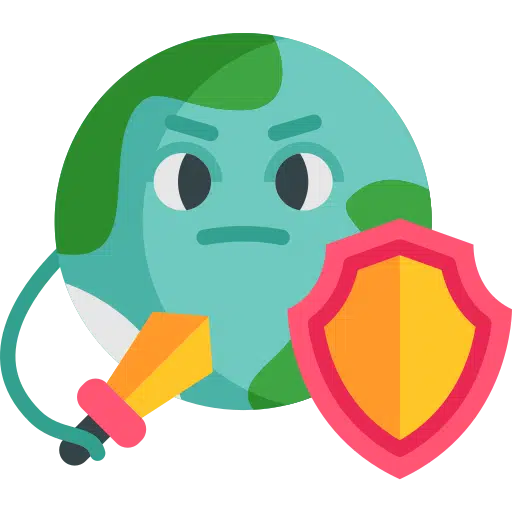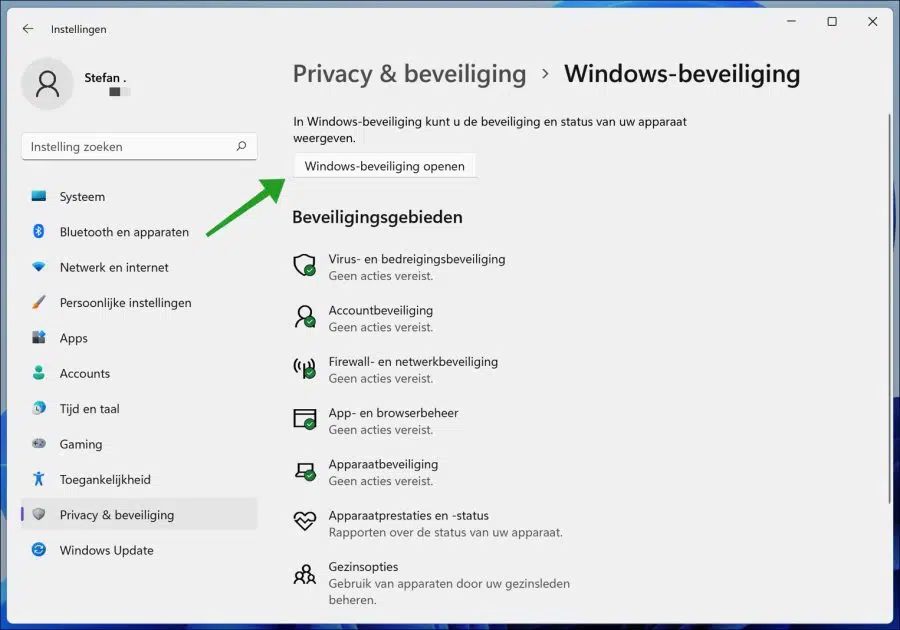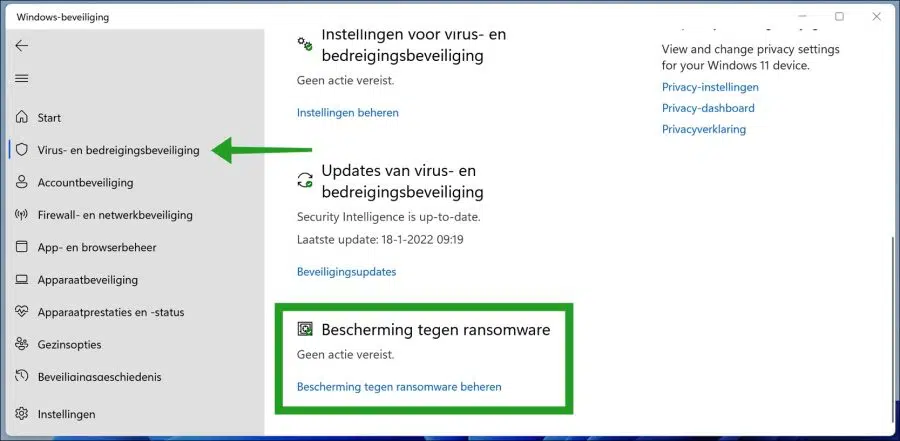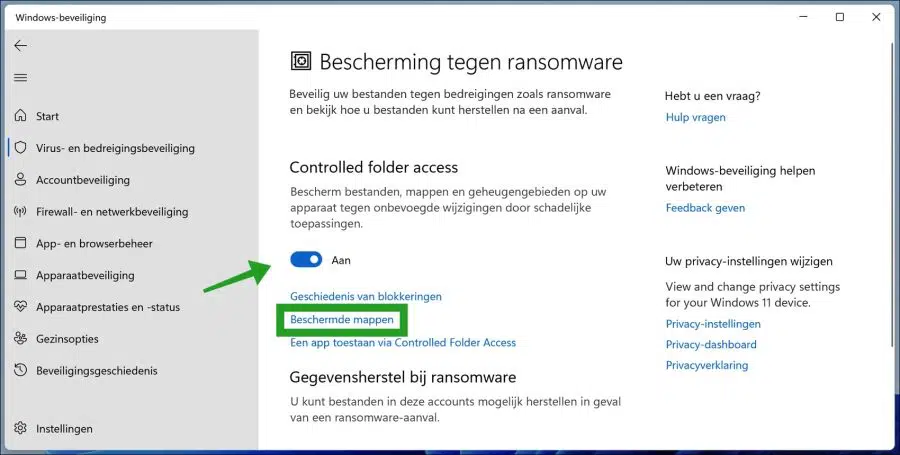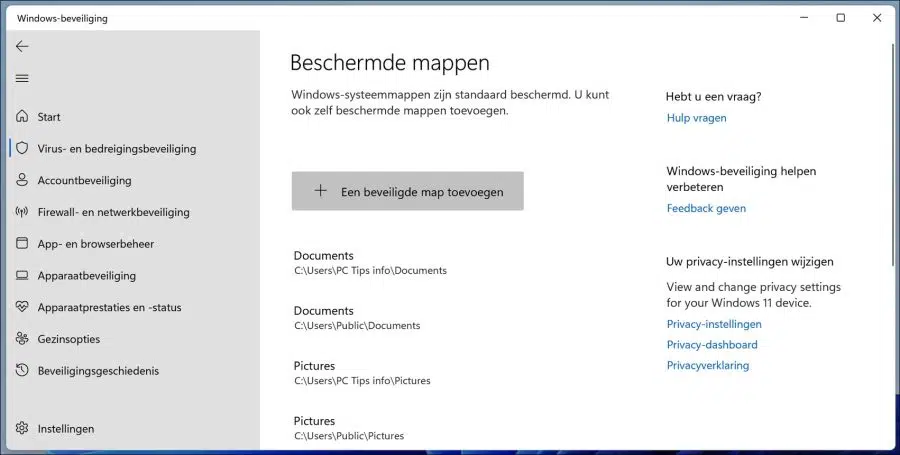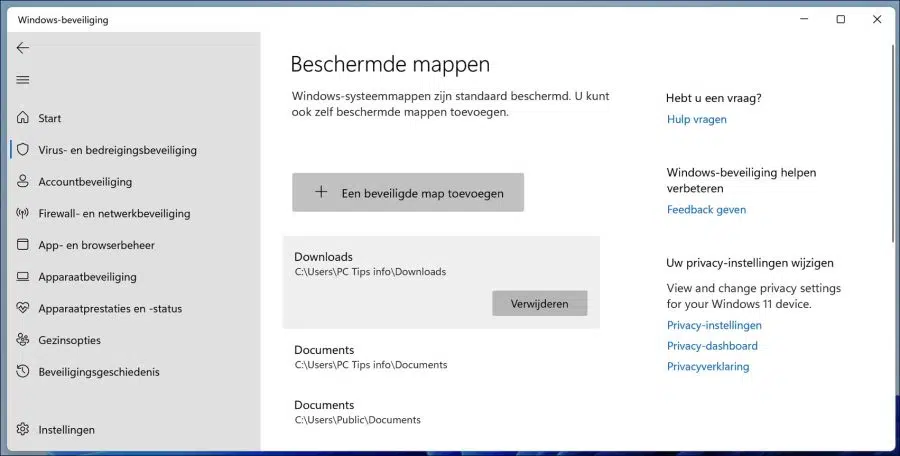In antivírus Microsoft Defender existe uma opção de “Acesso controlado a pastas” que ajuda a proteger seus dados valiosos contra aplicativos maliciosos e ameaças, como ransomware.
Por padrão, muitas pastas e locais padrão do sistema são protegidos pelo Microsoft Defender Controlled Folder Access. A Microsoft não permite que você exclua essas pastas do sistema, mas permite adicionar outras pastas a esta lista que você deseja proteger.
Adicionar outras pastas a esse acesso gerenciado a pastas pode ser útil se você não armazenar arquivos nas bibliotecas padrão do Windows. Você também pode adicionar compartilhamentos de rede e unidades mapeadas.
Além disso, há suporte para variáveis de ambiente e curingas. O acesso controlado a pastas é útil para proteger seus arquivos e dados contra ransomware, já que apenas aplicativos confiáveis e Serviços tenha acesso às suas pastas protegidas.
Por padrão, as pastas a seguir são adicionadas ao acesso a pastas controladas pelo Windows. Pasta os documentos, tanto no perfil do usuário quanto no perfil público. Além disso, também são adicionadas as pastas de imagens, vídeos, músicas e favoritos, tudo tanto para o perfil do usuário quanto para o perfil público.
Adicionar pasta ao acesso controlado a pastas na segurança do Windows
Para adicionar uma pasta, clique com o botão direito no botão Iniciar. Clique em Configurações no menu. Clique em Privacidade e segurança à esquerda. Clique em Segurança do Windows e, em seguida, clique no botão “Abrir Segurança do Windows”.
Clique em “Proteção contra vírus e ameaças” à esquerda e navegue até o final da seção direita e clique em “Gerencie a proteção contra ransomware".
Certifique-se de que “Acesso controlado à pasta” esteja ativado. Em seguida, clique em “Pastas protegidas”.
Clique no botão “Adicionar uma pasta segura”, selecione a pasta e clique em “Adicionar pasta selecionada”. A pasta protegida é então protegida e adicionada à lista de pastas protegidas.
Se desejar remover uma pasta protegida do acesso controlado a pastas, clique na pasta e a seguir clique no botão “excluir” que fica visível.
Confirme a exclusão da pasta protegida.
Leia também:
- Habilite ou desabilite o antivírus Microsoft Defender.
- Mensagem de erro de link do Windows Defender.
- Gerencie o antivírus do Windows Defender via prompt de comando.
- Habilite a proteção contra ransomware no antivírus do Windows Defender.
- Execute a verificação offline do antivírus do Windows Defender.
- Desative temporariamente o antivírus do Windows Defender.
- Exclua arquivos ou pastas do antivírus do Windows Defender.
- Desative o Firewall do Windows.
Espero que isso tenha ajudado você. Obrigado por ler!